
SDHC - SD6A - Поддержка
Ресурсы
Часто задаваемые вопросы
Предупреждение! При форматировании карты флэш-памяти будут стерты все файлы с данными!
ФОРМАТИРОВАНИЕ НА УСТРОЙСТВЕ (например, в цифровой камере)
В большинстве устройств, поддерживающих карты флэш-памяти (таких как видеокамеры), есть утилита форматирования. Перед использованием этой функции проверьте, что емкость и тип карты флэш-памяти поддерживаются устройством. Также убедитесь, что параметры формата (например, FAT32), предлагаемые устройством, совместимы с другим устройством, к которому вы планируете подключить карту флэш-памяти. Чтобы отформатировать карту, следуйте инструкциям по форматированию, приведенным в руководстве пользователя устройства.
ФОРМАТИРОВАНИЕ НА ПК/НОУТБУКЕ С ОС WINDOWS
Введите «This PC» (Этот компьютер) в окне поиска Windows и нажмите Enter. Найдите и выделите диск, соответствующий устройству чтения карт памяти, содержащему карту флэш-памяти. Затем щелкните этот диск правой кнопкой мыши и выберите «Format» (Форматировать) во всплывающем меню, чтобы получить доступ к утилите форматирования.
Выберите файловую систему, которая подходит для объема карты и устройства, совместно с которым вы планируете использовать карту флэш-памяти. Обратите внимание, что для карт емкостью 2 ГБ и ниже (стандартная емкость) следует использовать FAT, а для карт емкостью от 4 до 32 ГБ (большая емкость) обычно используется FAT32. При емкости 64 ГБ и выше (расширенная емкость) рекомендуется использовать exFAT. Сделав выбор, нажмите «Format» (Форматировать), чтобы завершить процесс форматирования.
ФОРМАТИРОВАНИЕ НА ПК/НОУТБУКЕ С ОС macOS
Если вы используете устройство чтения карт памяти, подключенное к системе macOS, откройте меню «Go» (Переход) и дважды щелкните «Utilities» (Служебные программы). Если этот пункт меню не виден, дважды щелкните «Applications» (Программы), а затем дважды щелкните папку «Utilities» (Служебные программы). Дважды щелкните значок Disk Utility (Дисковая утилита). В диалоговом окне Disk Utility (Дисковая утилита) выберите активный раздел карты флэш-памяти. Примечание. В этом окне будут два списка для карты: первый является активным разделом, а второй — меткой тома. Щелкните вкладку Erase (Стереть), расположенную в правой части экрана. В раскрывающемся списке «Volume Format» (Форматировать том) выберите «MS-DOS File System» (Файловая система MS-DOS). Щёлкните Erase (Стереть).
FAQ: KFC-012611-GEN-07
Полезна ли была эта информация?
- Некоторые системы не поддерживают карты более высокой емкости (например, 1 ГБ или 2 ГБ). Многие системы, в том числе более новые со встроенным устройством чтения карт памяти, сконструированы для поддержки карт только некоторых объемов. Объем вашей карты может превышать это ограничение, поэтому может потребоваться установка обновления микропрограммы от производителя компьютера. Обратитесь к производителю компьютера, чтобы получить исправления для аппаратных и/или программных ошибок.
- Если у вас есть цифровой фотоаппарат или внешнее устройство чтения карт памяти, которые совершенно точно поддерживают карты памяти объемом 2 ГБ, попробуйте подключить одно из этих устройств к компьютеру. Если вы можете успешно просматривать содержимое карты с помощью внешнего устройства, то устройство чтения карт памяти может быть неисправным.
FAQ: KFC-012611-GEN-02
Полезна ли была эта информация?
Если на вашей карте памяти хранились важные данные, настоятельно рекомендуем использовать один из двух возможных способов восстановления данных (см. ниже). Более подробные сведения о нашей политике предоставления гарантии см. на веб-сайте kingston.com/wa
- Перейдите на веб-сайт download.com , чтобы найти и загрузить одну из множества достаточно простых в использовании утилит для восстановления данных. Мы рекомендуем воспользоваться одной из бесплатных версий, который по функциональным возможностям почти не уступают платным версиям. Примечание: если компьютер не видит нужный диск, к сожалению, программное обеспечение для восстановления данных не сможет увидеть диск, и восстановление с помощью программного обеспечения для восстановления данных не будет возможно. Поэтому, если система не распознает накопитель, обратитесь к варианту 2, указанному ниже.
- Свяжитесь с компанией, которая специализируется на восстановлении данных, например, Driver Savers drivesavers.com или Ontrack ontrack.com. Вы также можете воспользоваться Google, чтобы найти компании, где оказывают услугу восстановления данных.
FAQ: KFC-012611-GEN-08
Полезна ли была эта информация?
Карты памяти SDXC поддерживаются только хост-устройствами с поддержкой SDXC. Чтобы проверить, поддерживает ли ваше устройство карты памяти SDXC, обратитесь к Руководству пользователя.
Изображенный ниже рисунок используется ассоциацией SD Card Association, чтобы проиллюстрировать вопросы совместимости.
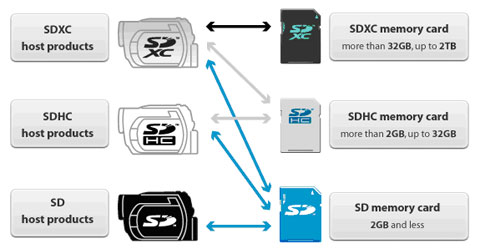
- Карты памяти SDXC можно использовать только совместно с хост-устройствами, поддерживающими карты памяти SDXC.
- Хост-устройства, поддерживающие карты памяти SDXC, могут использовать карты памяти SD, SDHC и SDXC.
- Карты памяти SDHC могут использоваться совместно с хост-устройствами, поддерживающими карты памяти SDHC и SDXC.
- Хост-устройства, поддерживающие карты памяти SDHC, могут использовать карты памяти SD и SDHC.
Хост-устройства с поддержкой SDXC обратно совместимы с более ранними картами памяти SD и SDHC. Не следует использовать карты памяти SDXC в несовместимых хост-устройствах. Если вам нужно отформатировать карту памяти SDXC, вы можете использовать для этой цели хост-устройства SDXC или приложение SD SD Formatter 3.0.
Если вставить карту памяти SDXC в компьютер или хост-устройство, которое не поддерживает карты памяти SDXC, может появиться сообщение о необходимости форматировать карту.
Внимание! Не выполняйте форматирование карт памяти SDXC с помощью устройств, которые не поддерживают этот тип карт памяти! Это не только приведет к полному удалению данных на карте памяти SDXC, но также приведет к форматированию карты для использования файловой системы, которая несовместима с хост-устройствами SDXC.
ассоциация SDA
FAQ: KFC-012611-SDHC-01
Полезна ли была эта информация?
For commercial grade equipment we only recommend use of Kingston's industrial grade SD and microSD flash cards. Although our other flash cards may work, they are primarily designed to be used in consumer products such as hand held cameras, cell phones, MP3 players, GPS devices, etc., and thus not recommended for industrial applications.
FAQ: KFC-031714-SD-01
Полезна ли была эта информация?
Предупреждение! При форматировании карты флэш-памяти будут стерты все файлы с данными!
ФОРМАТИРОВАНИЕ НА УСТРОЙСТВЕ (например, в цифровой камере)
В большинстве устройств, поддерживающих карты флэш-памяти (таких как видеокамеры), есть утилита форматирования. Перед использованием этой функции проверьте, что емкость и тип карты флэш-памяти поддерживаются устройством. Также убедитесь, что параметры формата (например, FAT32), предлагаемые устройством, совместимы с другим устройством, к которому вы планируете подключить карту флэш-памяти. Чтобы отформатировать карту, следуйте инструкциям по форматированию, приведенным в руководстве пользователя устройства.
ФОРМАТИРОВАНИЕ НА ПК/НОУТБУКЕ С ОС WINDOWS
Введите «This PC» (Этот компьютер) в окне поиска Windows и нажмите Enter. Найдите и выделите диск, соответствующий устройству чтения карт памяти, содержащему карту флэш-памяти. Затем щелкните этот диск правой кнопкой мыши и выберите «Format» (Форматировать) во всплывающем меню, чтобы получить доступ к утилите форматирования.
Выберите файловую систему, которая подходит для объема карты и устройства, совместно с которым вы планируете использовать карту флэш-памяти. Обратите внимание, что для карт емкостью 2 ГБ и ниже (стандартная емкость) следует использовать FAT, а для карт емкостью от 4 до 32 ГБ (большая емкость) обычно используется FAT32. При емкости 64 ГБ и выше (расширенная емкость) рекомендуется использовать exFAT. Сделав выбор, нажмите «Format» (Форматировать), чтобы завершить процесс форматирования.
ФОРМАТИРОВАНИЕ НА ПК/НОУТБУКЕ С ОС macOS
Если вы используете устройство чтения карт памяти, подключенное к системе macOS, откройте меню «Go» (Переход) и дважды щелкните «Utilities» (Служебные программы). Если этот пункт меню не виден, дважды щелкните «Applications» (Программы), а затем дважды щелкните папку «Utilities» (Служебные программы). Дважды щелкните значок Disk Utility (Дисковая утилита). В диалоговом окне Disk Utility (Дисковая утилита) выберите активный раздел карты флэш-памяти. Примечание. В этом окне будут два списка для карты: первый является активным разделом, а второй — меткой тома. Щелкните вкладку Erase (Стереть), расположенную в правой части экрана. В раскрывающемся списке «Volume Format» (Форматировать том) выберите «MS-DOS File System» (Файловая система MS-DOS). Щёлкните Erase (Стереть).
FAQ: KFC-012611-GEN-07
Полезна ли была эта информация?
FAQ: KGF-022811-GEN-02
Полезна ли была эта информация?
Это явление, характерное для флэш-памяти, будь то внутренний твердотельный накопитель или внешний USB-накопитель. Отчасти это связано с различиями в том, как производители флэш-памяти и жестких дисков с вращающимися пластинами рассчитывают мегабайт. Производители жестких дисков рассчитывают мегабайт (или 1000 x 1000 байт) как 1000 КБ, тогда как двоичный расчет для модулей флэш-памяти составляет 1024 КБ/с.
Пример: для устройства хранения данных на основе флэш-памяти емкостью 1 ТБ Windows рассчитывает его как имеющее емкость 931,32 ГБ. (1 000 000 000 000÷1024÷1024÷1024=931,32 ГБ).
Кроме того, Kingston оставляет некоторый объем указанной емкости для форматирования и других функций, таких как встроенное программное обеспечение и/или относящаяся к контроллеру информация, и, таким образом, какое-то количество указанной емкости оказывается недоступным для хранения данных.
FAQ: KDT-010611-GEN-06
Полезна ли была эта информация?
